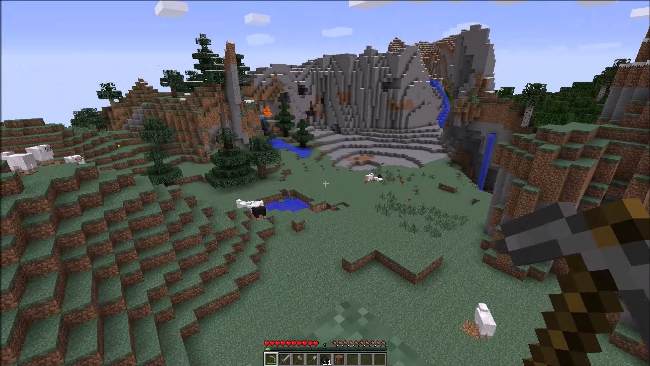Как добавить майнкрафт в исключения брандмауэра windows 10 — Советы и Инструкции

1. Откройте настройки Windows 10, нажав на иконку «Значок Windows» в левом углу панели задач, а затем на значок «Настройки» (шестеренка).
2. В открывшемся окне выберите пункт «Обновление и безопасность».
3. В боковой панели выберите «Безопасность Windows».
4. Нажмите на «Брандмауэр Windows».
5. В верхней части окна брандмауэра нажмите на кнопку «Разрешить приложение через брандмауэр».
6. Нажмите на «Изменить настройки».
7. Нажмите на «Да», если система попросит Вас подтвердить действие.
8. Нажмите на кнопку «Добавить еще одно приложение», а затем на «Обзор».
9. Выберите файл «Minecraft. exe» и нажмите на кнопку «Открыть».
10. После добавления Minecraft в список приложений-исключений, поставьте галочку напротив «Частные» и «Общественные» для того, чтобы Minecraft имел доступ к вашей локальной сети и мог использовать Интернет.
11. Нажмите на кнопку «ОК», чтобы сохранить изменения.
Теперь Minecraft должен иметь доступ к интернету через брандмауэр Windows 10. Обратите внимание, что процесс может отличаться в зависимости от версии Windows 10 и установленных обновлений. Если у вас возникнут проблемы или вопросы, обратитесь к документации и поддержке операционной системы Windows.